
优酷客户端
9.2.55.1001- 软件大小:213.94 MB
- 更新日期:2024-10-12 17:48
- 软件语言:简体中文
- 软件类别:媒体播放
- 软件授权:免费版
- 软件官网:待审核
- 适用平台:WinXP, Win7, Win8, Win10, WinAll
- 软件厂商:

软件介绍 人气软件 下载地址
优酷客户端是优酷网推出的一款桌面播放器,该应用程序功能和优酷大同小异,最大的亮点就是可以将其安装到用户的电脑中,然后可以通过他下载您喜欢的影视节目以及音频文件,支持在线和本地两种播放方式;在线播放就是通过连接网络,直接使用搜索引擎搜索您喜欢的影视节目,然后打开后即可直接观看,该应用程序为用户提供数以万计的影视视频,包括最新新更新的视频,各类影片应有尽有,该程序还提供了会员绿色通道,有了会员,不管看什么都可以免去广告,非常实用,以及可以观看到普通用户看不到的VIP影片;用户还可以使用该程序下载视频、将影片进行转码、上传、专辑管理等多项操作;强大又实用,需要的用户可以下载体验
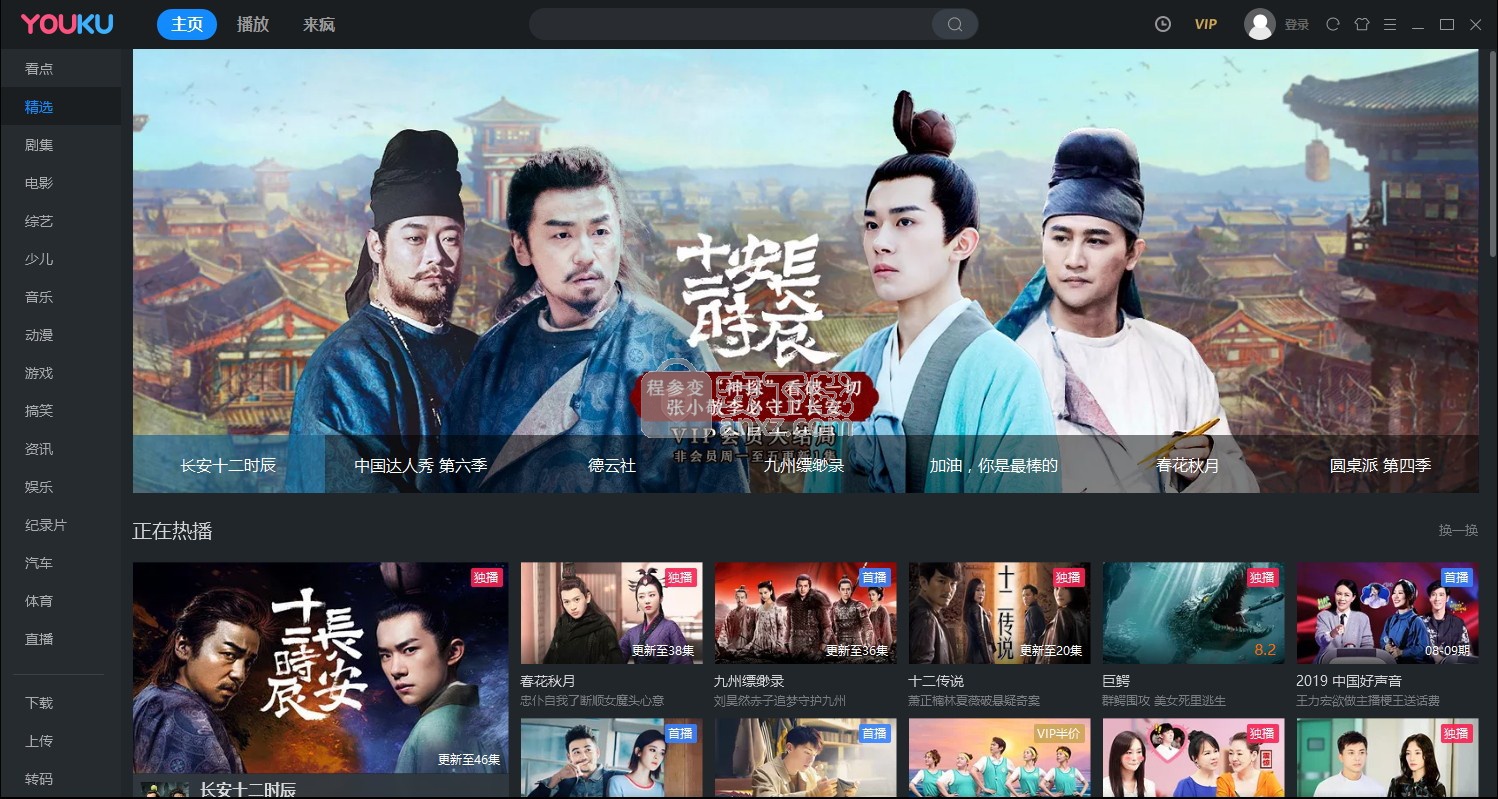
软件功能
1、频道筛选-更省时:
多条件筛选频道丰富内容,自动定位帮您找到匹配结果,省时又省心。
2、最全搜索-更方便:
支持全站内容搜索,带给您更多更丰富的视频内容
3、记录在首页
最新的两台哦观看记录显示在首页
4、订阅有更新
左导航加入订阅更新,有更新马上知晓
5、边看边选
播放时到主页,依然可以观看视频,边看边选如此简单!
软件特色
1、视频推荐-更精彩:优酷为您推荐更多更好的热门视频,随时观看最精彩内容。
2、画质选择-更清晰:支持各种画质的播放和下载,带给您更高品质视觉享受。
3、语言切换-更随意:多语言片源随意切换,更多语言选择等着您。
4、筛选好用:侧边栏加入筛选功能,操作方便、便捷,立即获取筛选结果
5、换肤,保护眼睛:新增加换肤功能,黑版白版任意切换
6、高速下载稳定上传:强大的下载引擎保证了我们离线观影的需要,稳定的上传功能是客户端毫无争议的优势
安装步骤
1、需要的用户可以点击本网站提供的下载路径下载得到对应的程序安装包
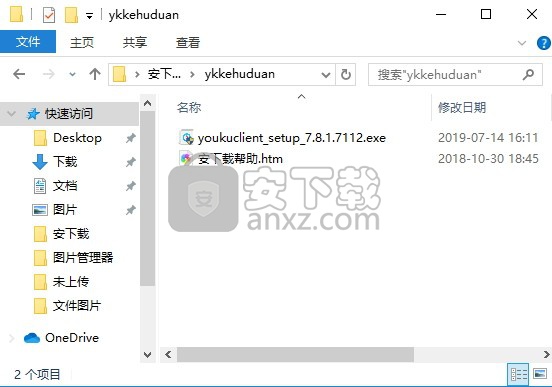
2、通过解压功能将压缩包打开,找到主程序,双击主程序即可进行安装

3、需要完全同意上述协议的所有条款,才能继续安装应用程序,如果没有异议,请点击“同意”按钮
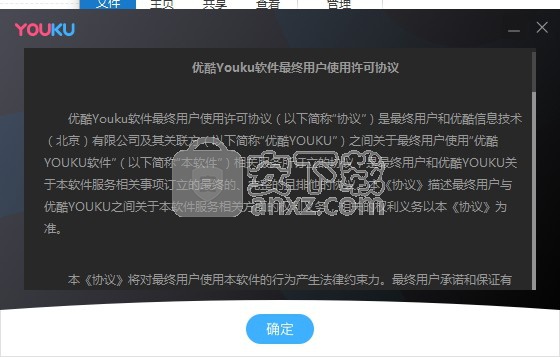
4、户可以根据自己的需要点击浏览按钮将应用程序的安装路径进行更改
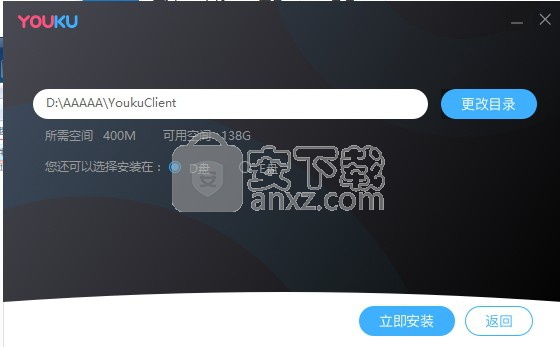
5、等待应用程序安装进度条加载完成即可,需要等待一小会儿
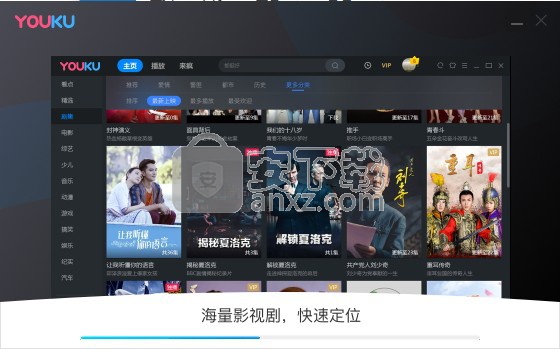
6、根据提示点击安装,弹出程序安装完成界面,点击完成按钮即可
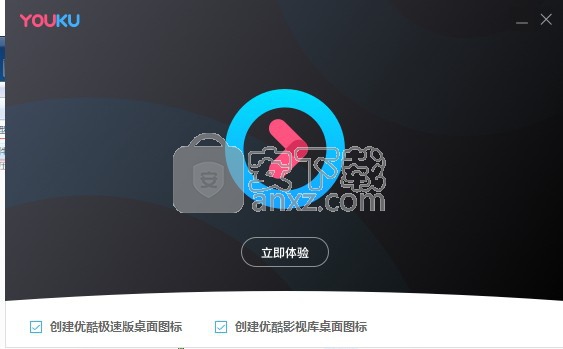
使用说明
1、入主界面后,我们可以看到很多推荐的精选内容,上方为“搜索”,左侧为“菜单栏”。
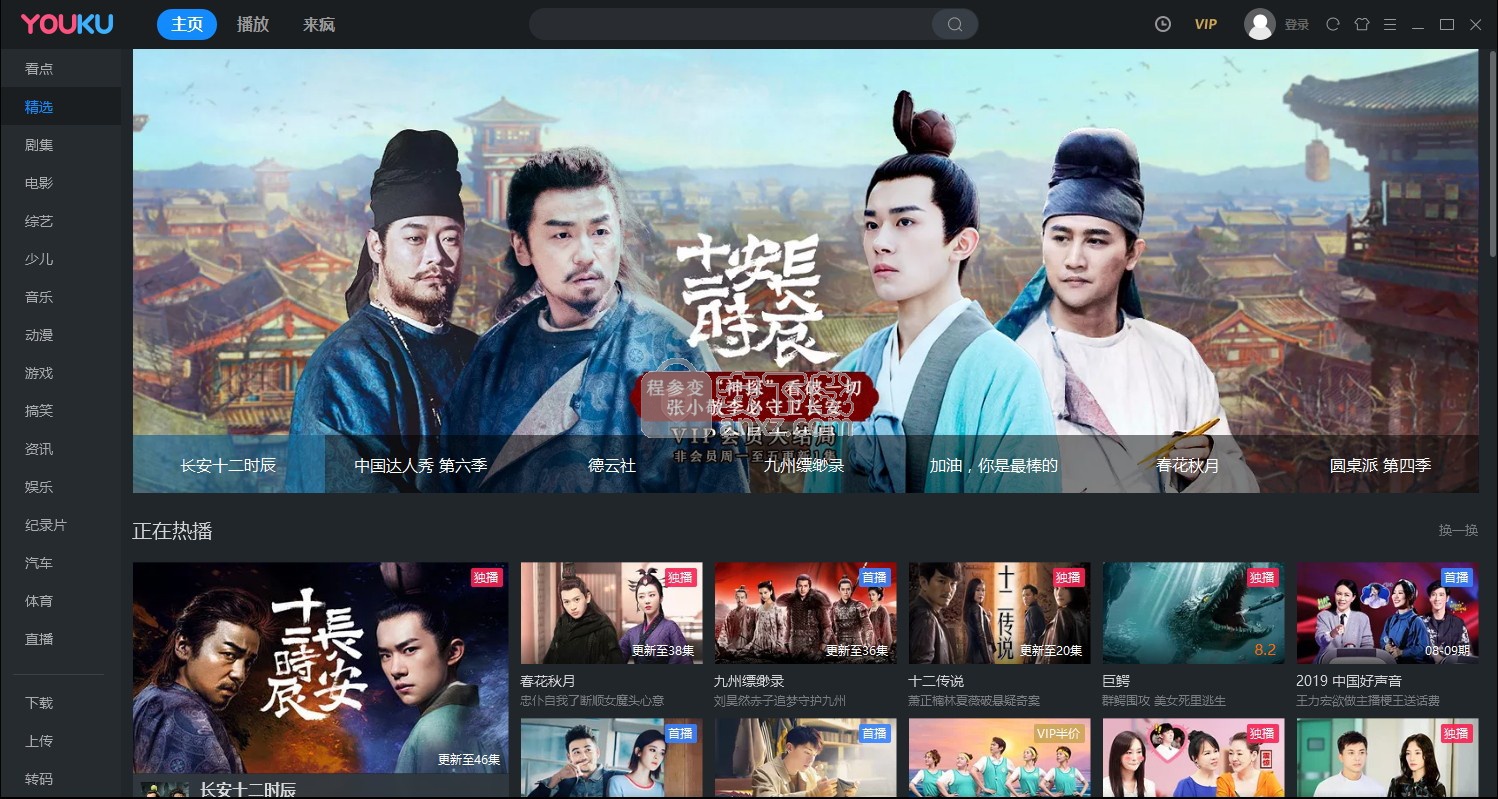
2、如我们在“搜索”中,输入一个视频名字,在播放器的中央就能看到结果,还可以点击播放,直接进行播放无广告。
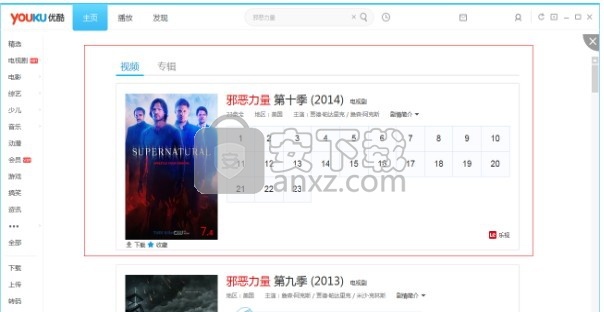
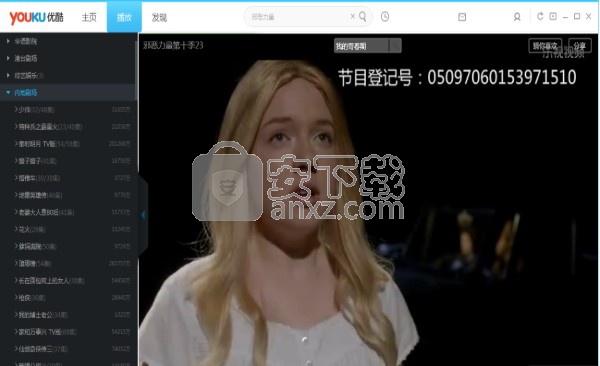
3、下来是视频的下载,点开视频在“播放”的旁边就是“下载”。
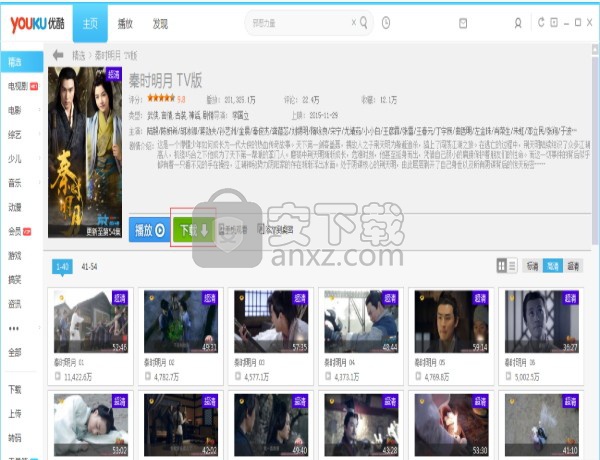
4、入下载页面,选择要下载的内容、画质,填写完下载路径,在左下角还有转码的选项如果有需要可以打勾,选择完成后点击“开始下载”。
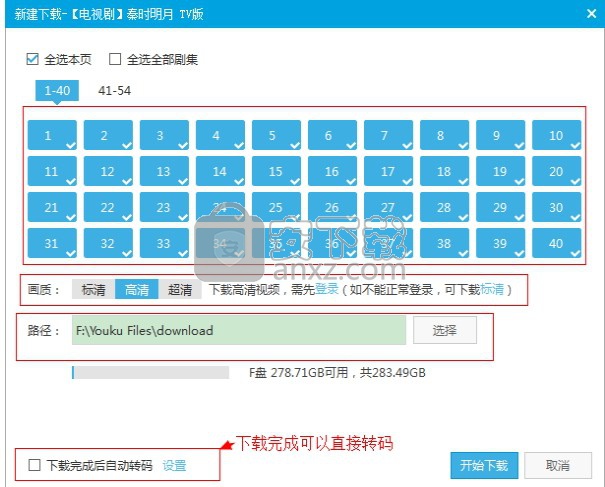
5、“下载”中我们可以看到下载的视频进度,在“删除”的旁边还有“自动转码”。
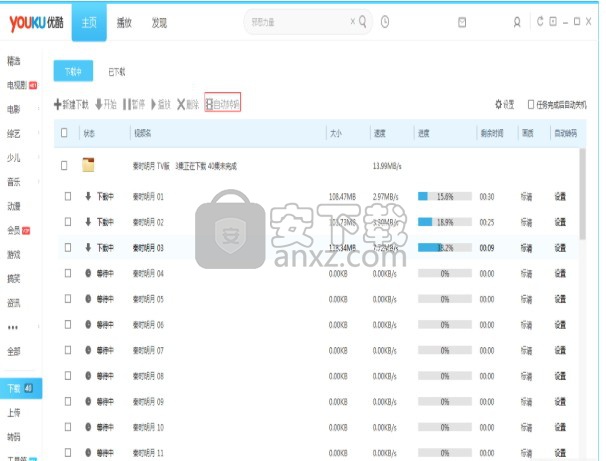
6、“转码页面”,选择视频源,选择转码格式、画面大小和保存路径就可以开始转码了,如果转码结束需要删除源文件可以在转存路径下方打上“转码完成后,删除源文件”的勾。
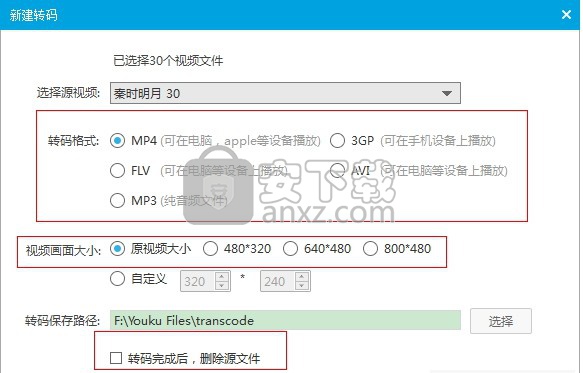
常见问题
优酷播放器怎么加载字幕?
如果你自己有字幕的话,用其他播放器 加载字幕就行了。
如果你只有片源,没有字幕,建议你下载字幕
如果你找不到字幕,你可以选择使用迅雷影音,会自动匹配在线的字幕。
希望有帮你解决问题。
2.优酷播放器弹幕
一、弹幕开关
1、弹幕开关在视频播放器的右下角音量键旁边。
2、开启弹幕开关后,可以观看和发送弹幕。关闭开关后,无法观看和发送弹幕。
二、弹幕输入
1、输入框;
1)输入框内输入弹幕内容,点击"发送"或键盘点击"Enter"即可发送弹幕。
2)默认输入的弹幕在视频中的展现形式为:小字号白色滚动弹幕。
【具体弹幕在视频中的展现形式,可通过"设置》发送设置"调节。后面会具体讲到】
3)字数限制;
输入框内会有输入的字符限制。
超出限制的字符将不会在输入框内显示,发送弹幕后也不会出现在视频的弹幕中。
滚动弹幕字数限制为40汉字(80字符),顶端弹幕和底端弹幕字数限制为20汉字(40字符)。
【滚动弹幕、顶端弹幕及底端弹幕,可通过"设置》发送设置"调节。后面会具体讲到】
4)刷屏限制;
发送结束后会有五秒钟刷屏限制的等待时间,防止恶意刷屏。
在这期间输入框旁边的"发送"按钮会变成灰色(如下图),
此时无法使用弹幕的发送功能,但可以对弹幕设置进行调整。
2、颜文字;
系统提供的颜文字不能单独发送,要和文字一起发送。但是使用输入法自己打出来的颜文字是可以单独发送的。
【系统提供的颜文字不能单独发送的原因:防止用户过多使用颜文字刷屏】
3、弹幕在视频中的显示及删除、复制、举报
1)自己发送的弹幕在视频中会带有蓝色的框。
这个蓝色的框是为了让自己发出的弹幕和其他人发出的弹幕有所区分。只有自己可见,退出登录或使用其他账号登录并不会出现。
(即:其他用户看到你发送的那条弹幕时并不会看到那条弹幕带有蓝框)
2)删除、复制、举报弹幕;
①自己可以对自己发送的弹幕进行删除、复制和举报。
②自己可以对其他人的的弹幕进行复制和举报。
③删除、复制、举报弹幕的方法:在视频对着弹幕鼠标右键。
如果自己发送的弹幕(如右图),点击鼠标右键后,会有三个选项:
复制、删除、举报。
如果是其他人发送的弹幕,点击鼠标右键后,会有两个选项:复制、举报。(如下图)
3)删除、复制、举报弹幕的建议使用情境:
删除:对自己发送的弹幕不满意,可以进行删除。
复制:觉得别人发的弹幕特别有意思,也想发同样的弹幕。可以对该条弹幕进行复制。复制功能往往应用于刷屏。
举报:觉得视频中的弹幕内容不良,可以举报。
开启关闭弹幕方式请看以下操作哦~
一、APP
打开您需要观看的视频—左下角弹幕—选择开启或关闭
二、电脑端关闭弹幕的方式
打开您需要观看的视频—左下角弹幕—选择开启或关闭
三、电脑网页端关闭弹幕的方式
打开您需要观看的视频—左下角弹幕—选择开启或关闭
温馨提示:
如果您弹幕显示蓝色,表示您开启了弹幕功能。请点击,变成灰色,则弹幕功能关闭。
更新日志
v9.2.30.1001
1、提升播放成功率
2、卡顿,启动速度优化
3、修复部分缺陷
v7.8.1.7112更新日志:(2019-7-15)
1、提升播放成功率
2、卡顿、启动速度优化
3、修复部分缺陷
优酷客户端 V7.3.5.15152更新日志:(2017-12-24)
历史更新
1、支持一键快速上传和高级批量上传模式;
2、支持认证、分成用户高级互动注释设置;
优酷客户端 V7.3.4.11300
历史更新
1、新增电脑屏幕录制功能,高清免费
2、新增真带宽翻倍功能(会员),让你家的网速飞起来
相关下载
- 查看详情 优酷客户端 9.2.55.1001 213.94 MB简体中文24-10-12 17:48
人气软件
-

CyberLink PowerDVD 21中文(媒体管理) 316.0 MB
/简体中文 -

DSS Express(多功能视频管理与视频监控系统) 1587 MB
/英文 -

万能播放器 完美解码 PureCodec 89.2 MB
/简体中文 -

人人视频 27.64 MB
/简体中文 -

dav文件播放器(Smart Player) 14.0 MB
/简体中文 -

CyberLink ActionDirector Ultra 598 MB
/简体中文 -

酷我音乐绿色版 86.7 MB
/简体中文 -

ACG Player(多平台通用媒体播放器) 36.85 MB
/英文 -

AudioRelay(手机播放电脑声音软件) 13.2 MB
/英文 -

酷狗音乐绿色版 57.6 MB
/简体中文


 QQ音乐 QQMusic 20.45
QQ音乐 QQMusic 20.45  QQ音乐播放器 20.45
QQ音乐播放器 20.45  虎牙直播 7.2.1.0
虎牙直播 7.2.1.0  弹弹play播放器 15.10.0
弹弹play播放器 15.10.0  腾讯视频 11.105.4486.0
腾讯视频 11.105.4486.0  迅雷影音 6.2.6.622
迅雷影音 6.2.6.622 








